登録されているメニュー定義を更新します。
操作
メニュー定義管理の[検索]画面で、以下の条件を指定します。すべての項目は省略可能です。
項目 | 説明 |
|---|---|
組織名 | 検索するメニュー定義の組織名を選択します。 |
利用開始日 | 検索するメニュー定義の利用開始日をYYYYMMDDの形式で指定します。 |
利用終了日 | 検索するメニュー定義の利用終了日をYYYYMMDDの形式で指定します。 |
メニューアイテムID | 検索するメニュー定義のメニューアイテムIDを32バイト以内で入力します。 注意 「pm-」で始まるメニューアイテムIDは予約語であるため、指定しないでください。 |
メニューアイテム名 | 検索するメニュー定義のメニューアイテム名を100バイト以内で入力します。 |
注意
「pm-」で始まるメニューアイテムIDは予約語であるため、指定しないでください。
検索条件に利用開始日、利用終了日を指定した場合、適用期間に含まれるデータが検索されます。
例:登録されているデータの利用開始日と利用終了日が以下であるとします。
データ | 利用開始日 | 利用終了日 |
|---|---|---|
a | 18010101 | 29991231 |
b | 20060601 | 20060831 |
c | 20000101 | 20021212 |
d | 20060531 | 20070531 |
検索条件として、以下を指定した場合に検索されるデータを以下に示します。
No. | 利用開始日 | 利用終了日 | 検索されるデータ |
|---|---|---|---|
1 | 20060531 | (指定しない) | a、b、d |
2 | (指定しない) | 20060401 | a、c |
3 | 20060601 | 20061231 | a、b、d |
[検索]ボタンをクリックします。
⇒ 条件に該当するメニュー定義の一覧が表示されます。検索条件をすべて省略した場合は、すべてのメニュー定義の一覧が表示されます。
なお、以下の画面にある「上位」の項目の「▲」をクリックすると、上位の階層メニューに移動することができます。反対に、「下位」の項目の「▼」をクリックすると、下位の階層メニューに移動することができます。
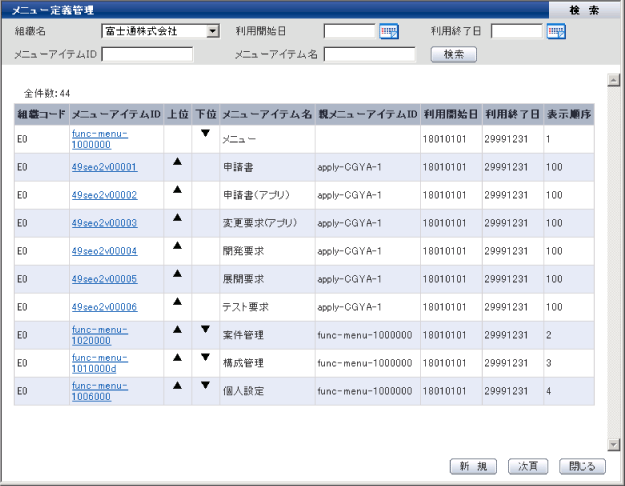
編集するメニュー定義の[メニューアイテムID]のリンクをクリックします。
⇒ メニュー定義管理の[編集]画面が表示されます。
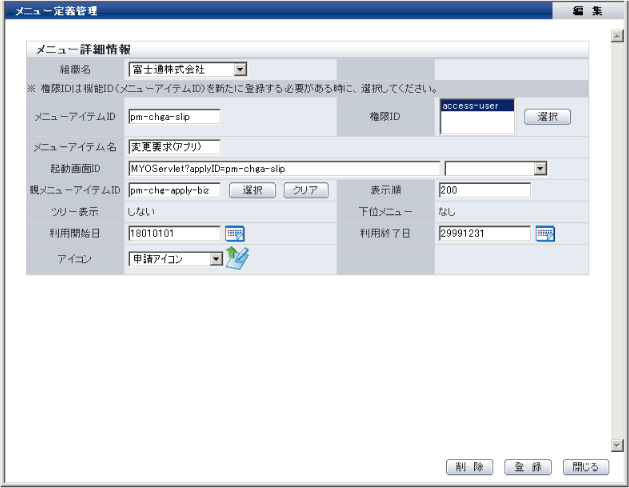
項目 | 説明 |
|---|---|
組織名 | 対象となるメニュー定義の組織名を選択します。 |
メニューアイテムID | 対象となるメニュー定義のメニューアイテムの識別子を指定します。組織で一意なIDを指定してください。指定できるのは、32バイト以内の半角英数字、「-」(ハイフン)、「_」(アンダースコア)のみです。必須項目です。 注意 「pm-」で始まるメニューアイテムIDは予約語であるため、指定しないでください。 |
権限ID | [選択]ボタンをクリックして権限IDを、一覧から選択します。選択状態の権限IDのみが登録されます。必須項目です。 |
メニューアイテム名 | メニューに表示される名前を指定します(100バイト以内)。空白(全角、半角)のみの文字列、および「'」(シングルクォーテーション)を指定することはできません。必須項目です。 |
起動画面ID | 既存のメニューアイテムを選択するか、または伝票の定義を新規に登録します。 |
親メニューアイテムID | [選択]ボタンをクリックして、親メニューのメニューアイテムIDを、一覧から選択します。詳細は、"2.5.1 メニュー定義の登録"手順2の"親メニューアイテムIDの選択方法"を参照してください。[クリア]ボタンをクリックすると、選択した値がクリアされます。 注意 「pm-」で始まるメニューアイテムIDは予約語であるため、指定しないでください。 |
表示順 | メニューの表示順を指定します。 |
ツリー表示 | ツリー表示するか、しないかが表示されます。変更できません。 |
下位メニュー | 下位メニューの有無が表示されます。 |
利用開始日 | メニュー定義の利用を開始する年月日を、YYYYMMDDの形式で指定します。必須項目です。 |
利用終了日 | メニュー定義の利用を終了する年月日を、YYYYMMDDの形式で指定します。必須項目です。 |
アイコン | メニューに表示するアイコンを選択します。 |
注意
利用開始日を変更すると、以前に設定した権限ID(機能権限管理マスタのレコード)は削除されません。
メニューアイテムID、メニューアイテム名に以下の文字を使用した場合、文字が「?」などに文字化けすることがあります。以下の文字は使用しないことをお勧めします。
丸付き数字、括弧付き数字、ローマ数字
グラム、メートル等の単位記号、¥$以外の通貨記号
株式会社、TEL等の表示記号
![]()
JIS第一水準・第二水準 以外の文字(旧字体等)
必要な項目を編集し、[登録]ボタンをクリックします。
⇒ メニュー定義が更新されます。